Mi a teendő, ha a Windows nem telepíti a megfelelő illesztőprogramokat?
A Windows 10 telepítésekor automatikusan letölti és telepíti a rendszer futtatásához szükséges illesztőprogramokat. Ez magában foglalja az illesztőprogramok alapkészletét; WiFi, kijelző, hang stb., Így amikor az asztalra indul, rendelkezhet valami használható rendszerrel. A rendszerindítás után a Windows 10 konkrétabb illesztőprogramokat talál az Ön számára. Mindez zökkenőmentesen történik, néha a Windows nem telepíti a megfelelő illesztőprogramokat.
Ha ez megtörténik, manuálisan kell telepítenie az illesztőprogramokat. Ennek két módja van. Az első az, hogy csak keresse fel a PC / laptop gyártót, és töltse le az illesztőprogramokat innen. A legtöbb esetben ezek az illesztőprogramok működni fognak, de a Windows 10 a legfrissebb illesztőprogramokat is megtalálja, ami a második módszer erre. Itt van, mit kell tennie.
Force Driver Check
Nyissa meg az Eszközkezelőt adminisztrátori jogokkal. Bontsa ki azon eszközök listáját, amelyekhez telepíteni kívánja az illesztőprogramot. Ha nem látja az eszköz típusát, amelyhez illesztőprogramokat kell telepítenie, akkor a PC / laptop gyártó, vagy ellenőriznie kell a hardver gyártójának webhelyét az
Nvidia webhely GPU illesztőprogramok számára ha van Nvidia GPU.Ha az eszköz szerepel a listában, kattintson a jobb gombbal, és válassza az „Illesztőprogram frissítése” lehetőséget. Ezt akkor is tegye, ha nincs telepítve illesztőprogram.
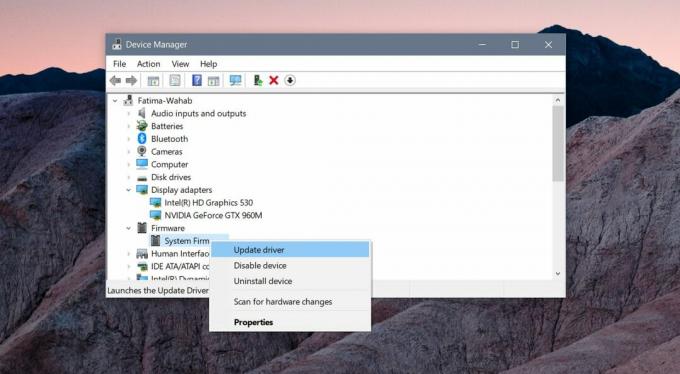
A megnyíló ablakban kattintson a „Frissített illesztőprogram-szoftver automatikus keresése” lehetőségre. A "Böngészés a számítógépemen az illesztőprogramok szoftverének keresése" lehetőség a illesztőprogramok manuális telepítése, nem az automatikus Windows illesztőprogram-keresés.
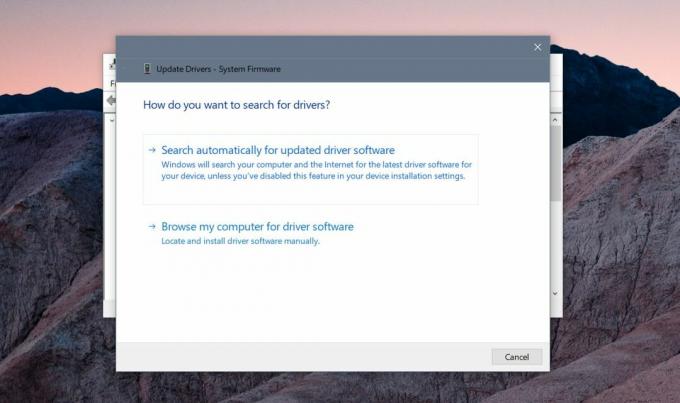
Hagyja, hogy a Windows keresse meg az elérhető illesztőprogramokat. Ha a Windows nem telepítette a megfelelő illesztőprogramokat, akkor erre kényszeríti a keresést és a letöltést.
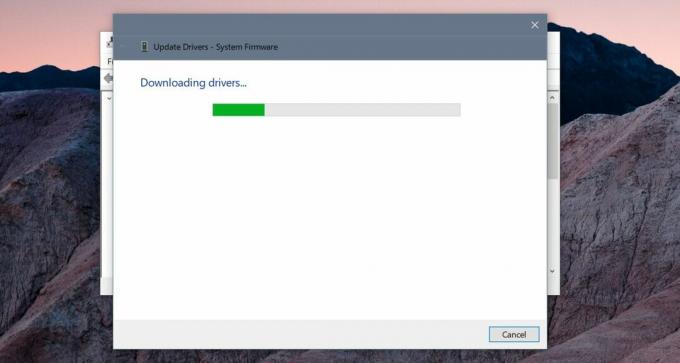
Az illesztőprogram azonnal letölt és telepíti.
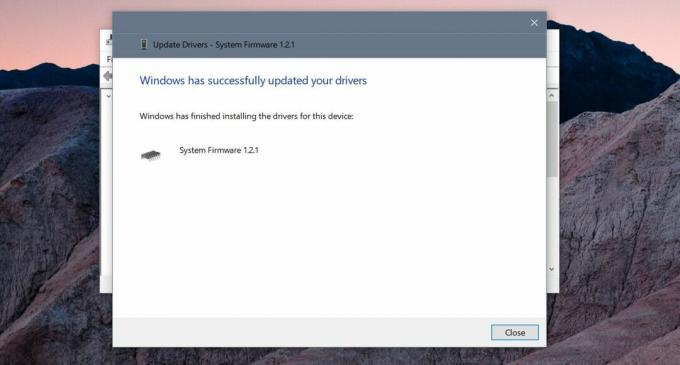
Bizonyos esetekben lehet, hogy újra kell indítania a rendszert, hogy az illesztőprogram működjön. Általában a Windows azt fogja mondani, ha újra kell indítania a rendszert, de ha nem azt mondja, hogy újra kell indítania, és az illesztőprogram nem indul el azonnal, akkor újra kell indítania.
A fel nem sorolt eszközöknél keressen meg illesztőprogramokat az eszköz gyártójától, és telepítse őket. Ez nem adja meg a legfrissebb, legmegfelelőbb illesztőprogramot, de megkapja az eszközt az Eszközkezelőben, és utána megkereshet egy frissített illesztőprogramot.
Bizonyos esetekben lehet, hogy engedélyeznie kell a hardvert. Ez leginkább a Bluetooth esetén fordul elő. Egyes laptopok beállítást a BIOS amely engedélyezheti vagy letilthatja azt. Ugyanez vonatkozhat más eszközökre is, és ebben az esetben engedélyeznie kell az eszközt, majd meg kell keresnie az illesztőprogramokat. Általánosságban elmondható, hogy ez nem történik meg a kijelző vagy a hangeszközök esetében.
Keresés
Legutóbbi Hozzászólások
A háttérkép-tömörítés letiltása a Windows 10 rendszeren
Jó HD kijelző vagy 4K monitor érdemel egy jó HD háttérképet, hogy v...
Professzionális színválasztó eszköz (16 millió szín közül választhat) ingyen
A szín kiválasztásakor nehéz döntést kell hoznia. Minden szín eltér...
SnapInstall: Az egérrel aktivált képernyőképező eszköz termék kézikönyvek készítéséhez
A képernyőképeket többféle módon lehet elkészíteni és szerkeszteni;...



